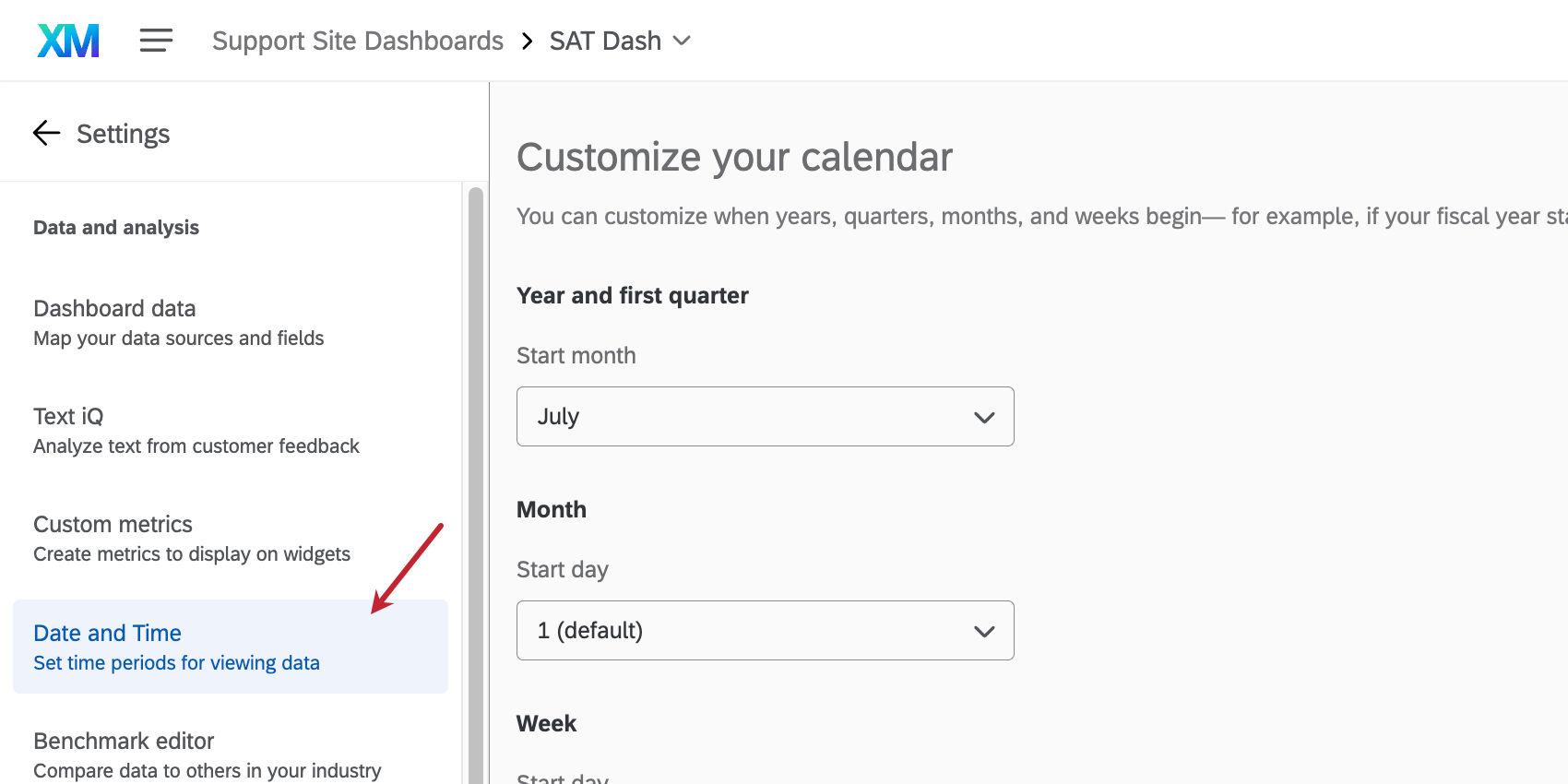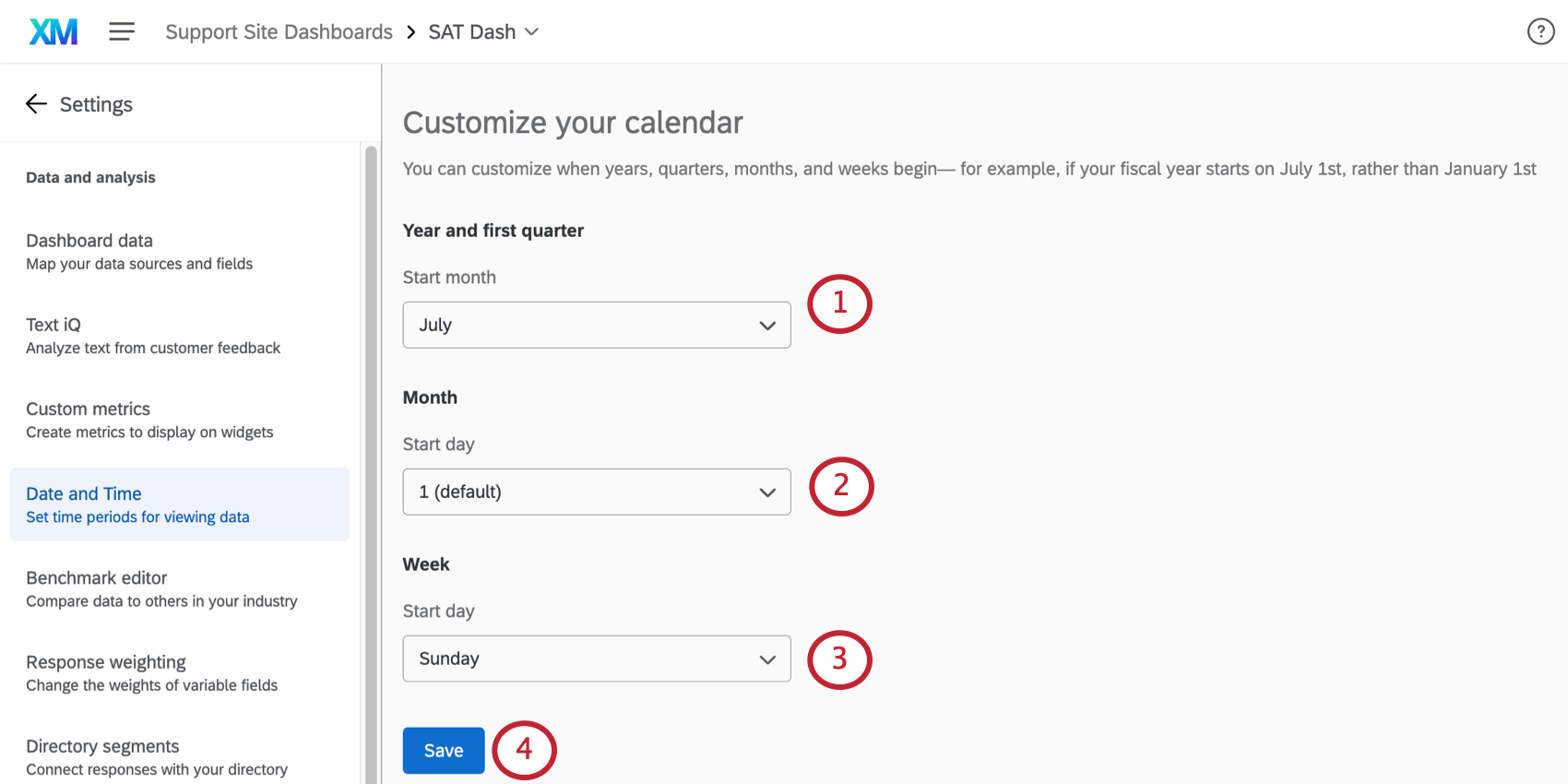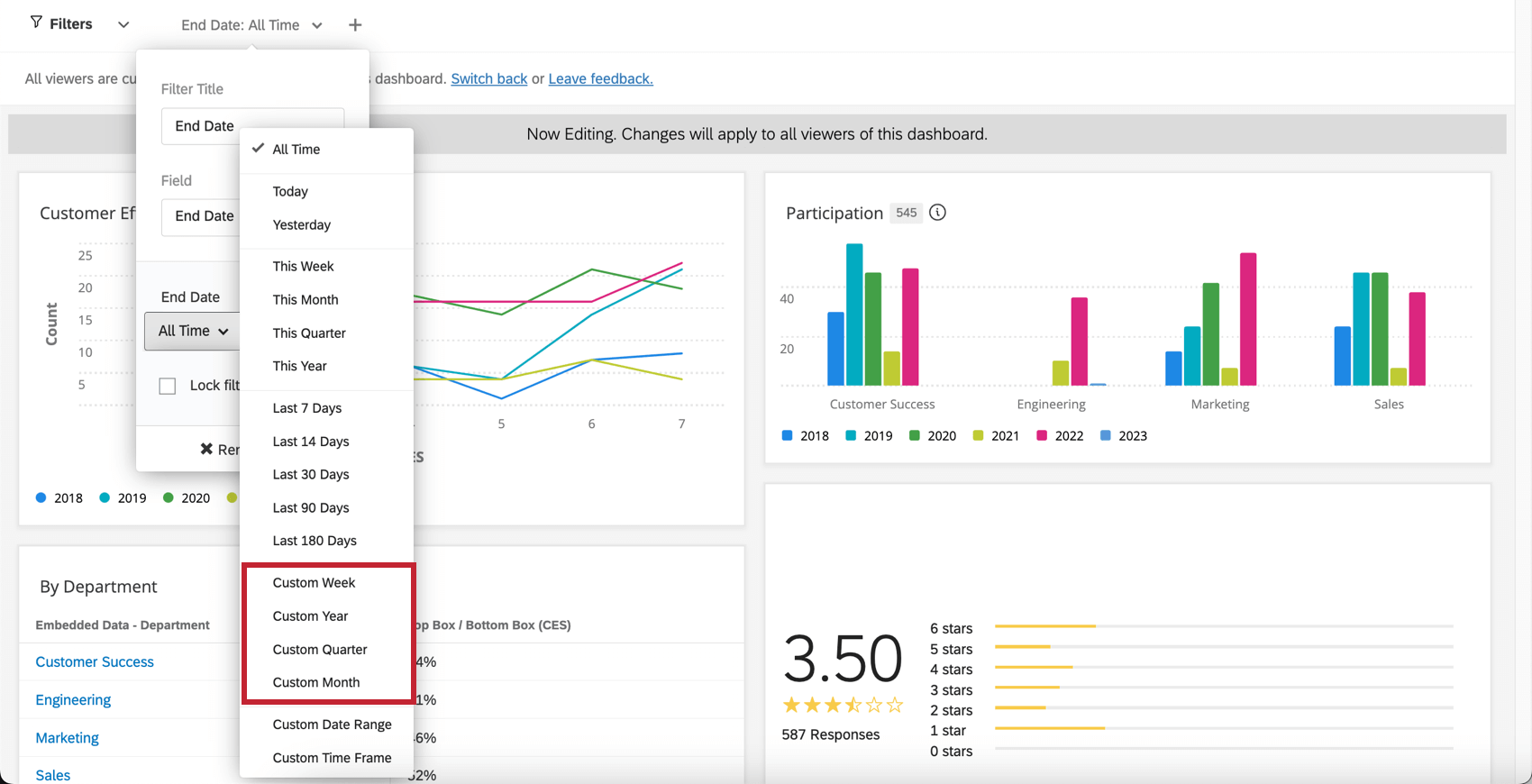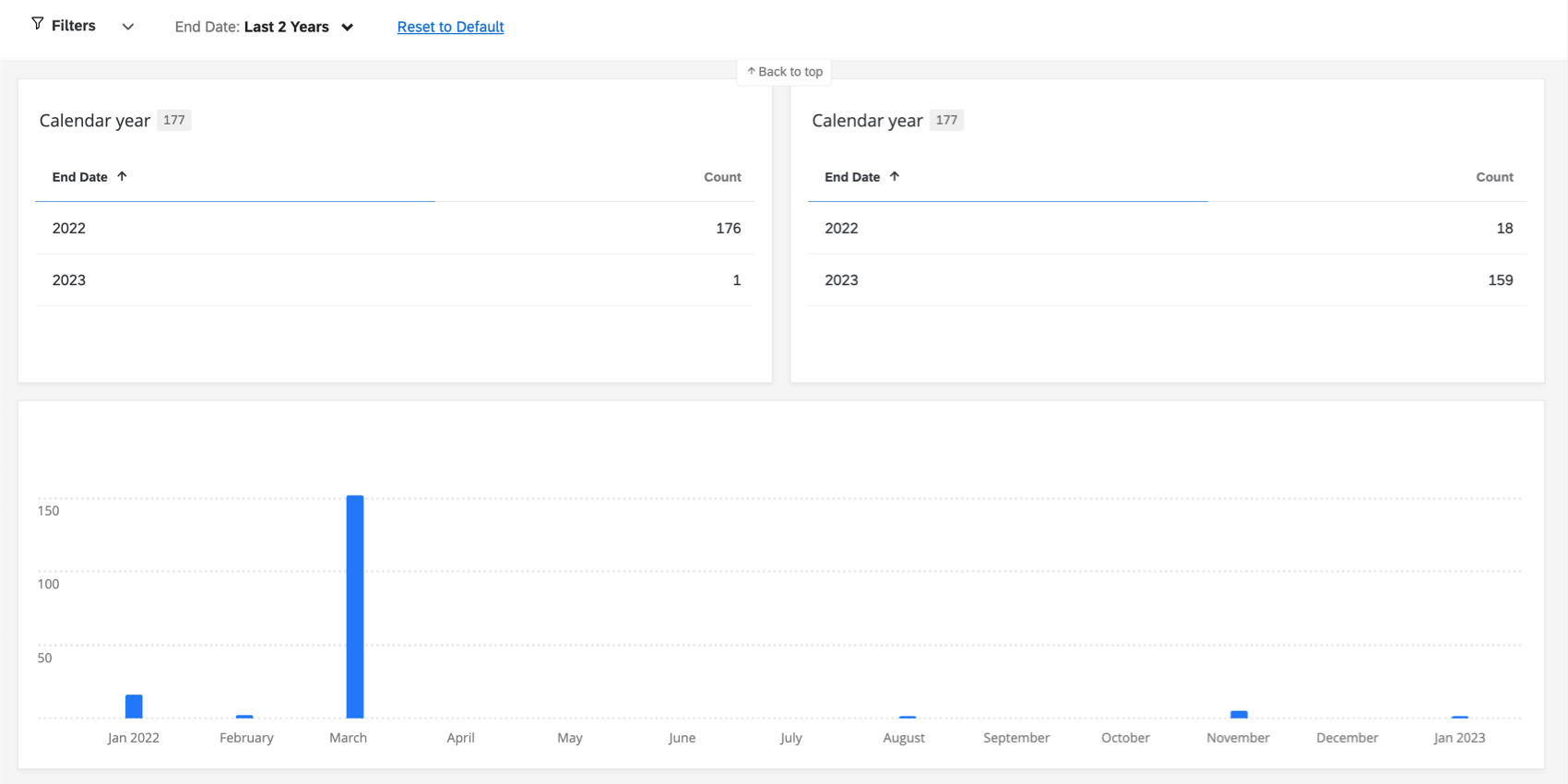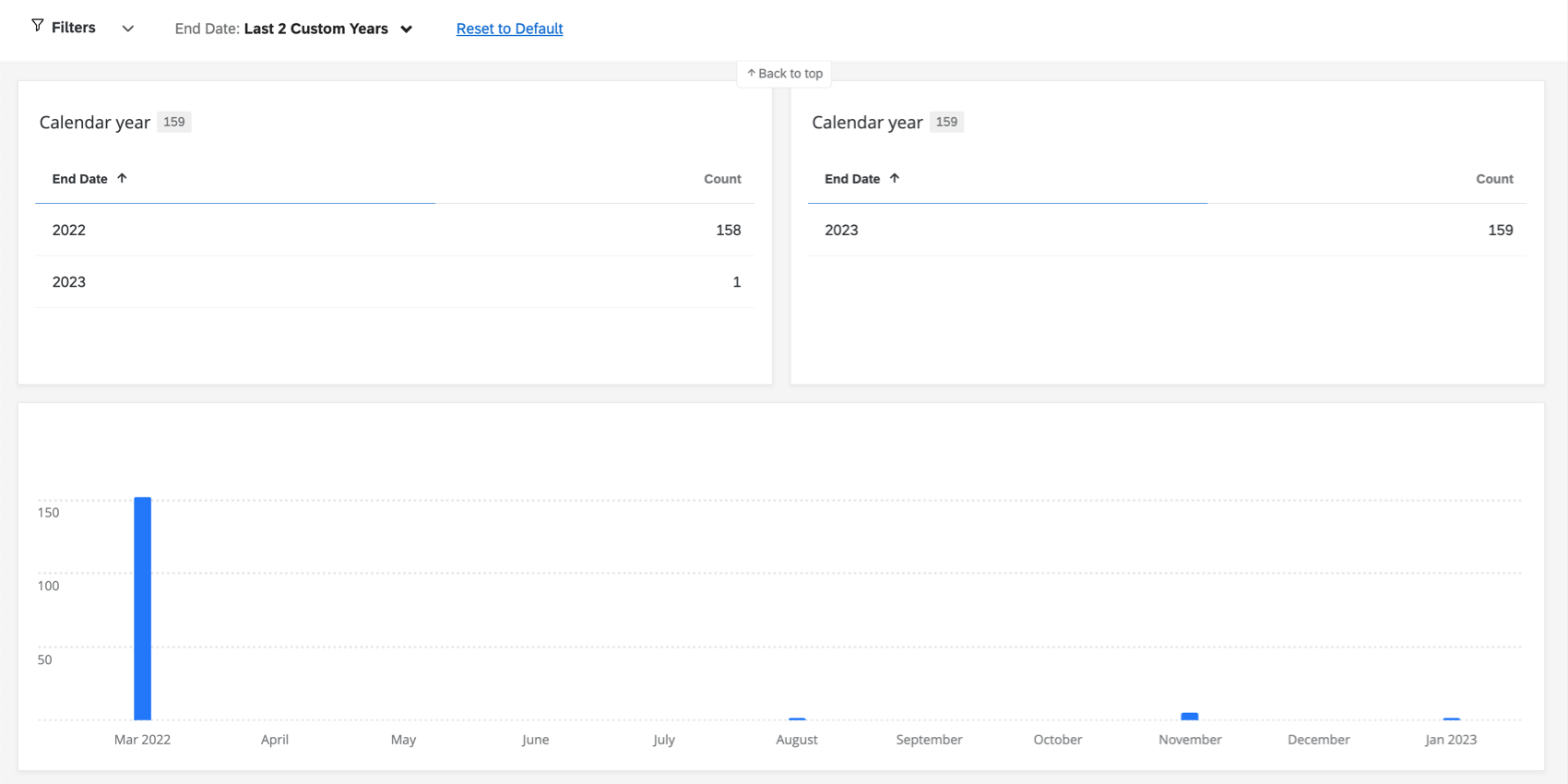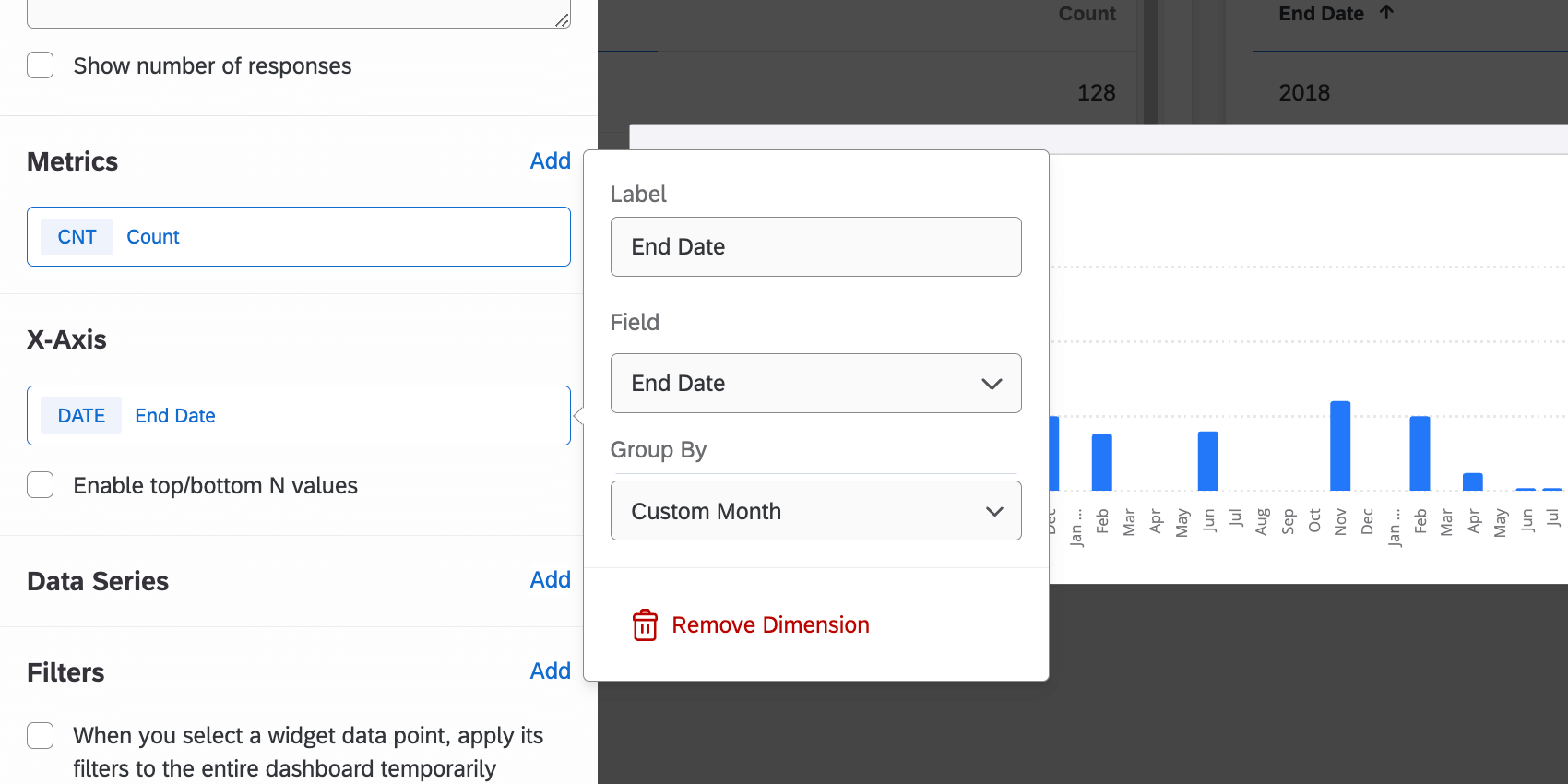日時(CX)
ダッシュボードの日付と時間について
タイムゾーンやカスタムカレンダーなど、CXダッシュボードごとに日付と時間の設定を調整できます。ダッシュボードの設定で「日付とタイミング」を選択し、このページに移動します。
ダッシュボードのカレンダーのカスタマイズ
ダッシュボード・ユーザーとして、データ・レポートが会社または機関レベルで設定された特定のカスタム期間(週、月、四半期、年)に合わせる必要がある場合があります。カスタムカレンダーは、ダッシュボードの設定内で期間の開始日を指定することができ、カスタム会計週、月、四半期、年を設定するのに役立ちます。
- Year and first quarter(年および第1四半期) 」で「Start month(開始月)」を選択します。この月は、あなたのカレンダーの1年(および第1四半期)が始まる月です。
- 月」で「開始日」を選択します。これは月の最初の日付の数字である。
Qtip:スタート日は28日まで。
- 週」で開始日を選択します。これは週の初めの日だ。
- 終了したら、Saveをクリックします。
ダッシュボードでのカスタム期間の使用
ダッシュボードでカスタムカレンダーを設定したら、それを使ってデータをフィルターしたり、時間別にデータを分けることができます。
日付フィルター
日付フィルターを作成し、日付フィールドを図表化したいカスタム日付フィルターに変更します。
カスタムフィルターを追加すると、カスタムカレンダーに従ってデータの図表化方法を変更できます。
例2月から始まるカスタムイヤーを作成しました。次の例では、回答が収集された日付でデータをフィルタします。過去2標準年でフィルターした場合の値をご覧ください:
同じデータを過去2年のカスタムイヤーでフィルタリングしたものを見てみよう:
タイミング別データ分析
ライン、バー、テーブルのウィジェットでは、日付ごとにデータを分割し、時系列で指標をレポートすることができます。日付ごとにデータを分割するには、日や月など、分割する時間枠を選択する必要があります。タイミングを決める際、作成したカスタムタイムフレームを選択することができます。
ダッシュボードのタイムゾーン設定
すべてのCXダッシュボードのタイムゾーンは、アカウントのタイムゾーンとは別に設定されています。 ダッシュボードのタイムゾーンは、エクスポートされたデータのタイムゾーンと日付フィルターに使用されます。
各ダッシュボードのタイムゾーンは個別に設定する必要があることに留意してください。